Cùng với các ứng dụng chat phổ biến hiện nay như Zalo, Viber... Facebook Messenger được nhiều người dùng chọn lựa. Sử dụng độc lập hoàn toàn với Facebook, Messenger vẫn giúp bạn có thể liên lạc với mọi người trong list bạn bè Facebook.
Bạn có thể thực hiện những cuộc chat với một người, hoặc với nhóm bạn bè. Đặc biệt, ứng dụng Messenger cũng hỗ trợ cho cuộc gọi nhóm với chất lượng ổn định. Và trong khi chat nhóm, người dùng cũng có thể thực hiện các thao tác như thay đổi ảnh nhóm, đổi màu cuộc trò chuyện,... Trong bài viết này, chúng tôi sẽ hướng dẫn bạn một số những thủ thuật khi trò chuyện nhóm trên Facebook Messenger.
Chat nhóm trên Facebook Messenger
- 1. Bật/ Tắt thông báo nhóm Messenger:
- 2. Đặt biệt hiệu cho nhóm chat:
- 3. Thay đổi màu cuộc trò chuyện Messenger:
- 4. Thay đổi biểu tượng cảm xúc nhóm chat:
- 5. Thêm bạn bè vào nhóm chat:
- 6. Đổi tên nhóm chat Messenger:
- 7. Đổi Avatar nhóm chat Messenger:
- 8. Tạo lối tắt cho nhóm:
- 9. Rời nhóm chat Messenger:
- 10. Chia sẻ liên kết nhóm chat:
- 11. Quản lý yêu cầu tham gia:
- 12. Quản lý thành viên trong nhóm:
- 13. Lên kế hoạch cho nhóm:
- 14. Báo cáo nhóm:
1. Bật/ Tắt thông báo nhóm Messenger:
Cũng giống như khi chat cá nhân, chúng ta cũng có thể tắt thông báo với chat nhóm. Việc tắt thông báo này sẽ giúp cho người dùng chú tâm vào công việc hơn. Cách thực hiện cũng rất đơn giản.
Đầu tiên, bạn hay nhấn chọn vào tên của nhóm. Trong giao diện, kéo xuống dưới và chọn mục Notifications (Thông báo). Nhấp chọn vào mục đó và xuất hiện thêm các tùy chọn thời gian.
- For 15 Minutes (Trong 15 phút).
- For 1 Hour (Trong 1 giờ)
- For 8 Hours (Trong 8 giờ).
- For 24 Hours (Trong 24 giờ).
- Until turn it back on (Đến khi tôi bật lại).
Bạn nhấn chọn khoảng thời gian muốn tắt và sẽ thấy thông báo thời gian tại mục Notification.
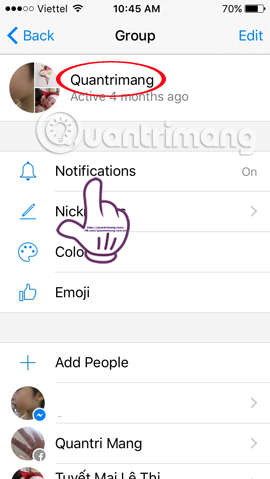
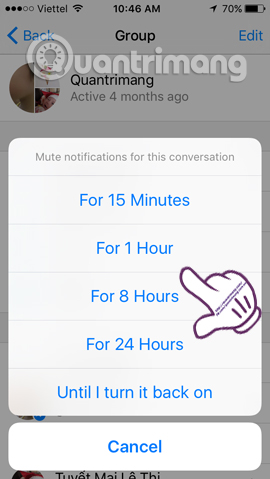
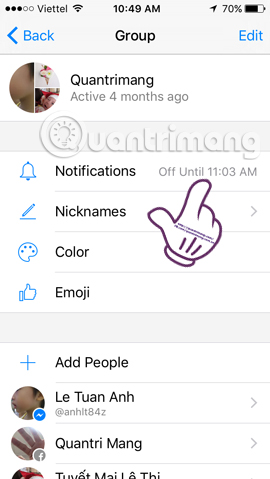
2. Đặt biệt hiệu cho nhóm chat:
Cũng trong mục thiết lập cho nhóm sẽ có tùy chọn Nicknames. Người dùng có thể đặt biệt hiệu cho từng thành viên trong nhóm chat tùy thích, với cách đổi rất đơn giản.
Bước 1:
Nhấp chọn vào tên nhóm, và chọn mục Nicknames (Biệt hiệu). Chuyển sang giao diện Nickname với tên hiện tại của các thành viên. Để đặt biệt hiệu cho thành viên nào đó, bạn hãy nhấn chọn vào thành viên đó.
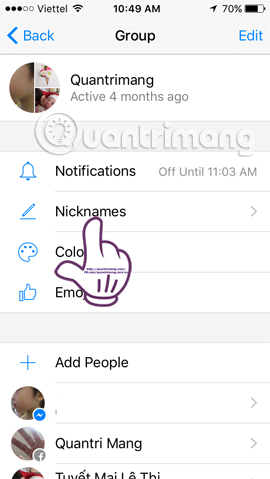
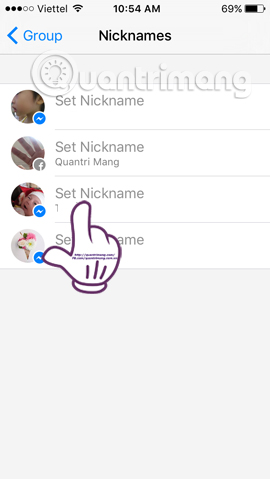
Bước 2:
Tiếp theo, nhập tên mới bạn muốn đặt và nhấn Save. Sau đó, bạn sẽ thấy biệt hiệu mới mà chúng ta đã đặt cho bạn bè trong danh sách.
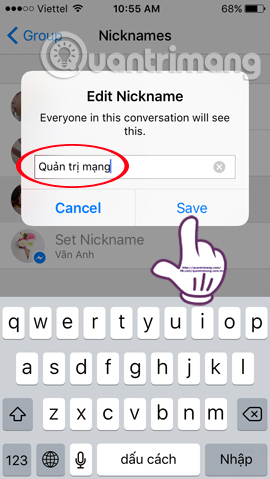
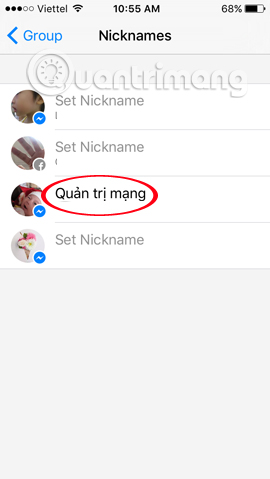
3. Thay đổi màu cuộc trò chuyện Messenger:
Ngoài việc làm mới cuộc trò chuyện nhóm bằng việc đặt biệt hiệu, chúng ta cũng có thể đổi màu cho cuộc trò chuyện đó. Nhấn chọn mục Color (Màu), lựa chọn màu sắc muốn đổi. Và sau đó, cuộc trò chuyện đã được thay đổi màu sắc mới.
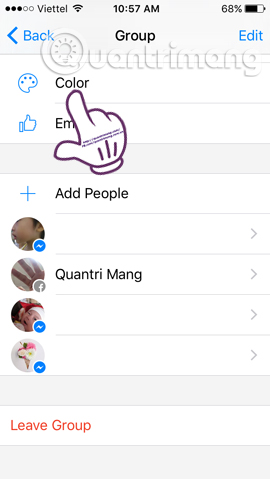
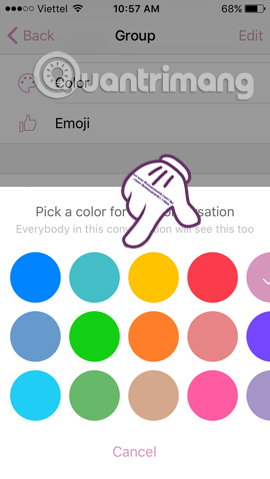
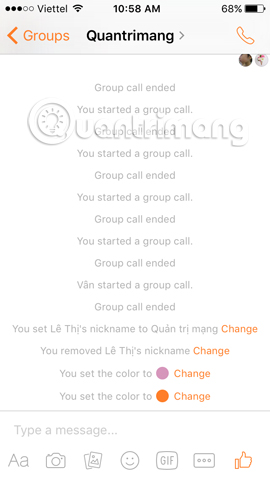
4. Thay đổi biểu tượng cảm xúc nhóm chat:
Theo mặc định của Facebook, biểu tượng của nhóm chat sẽ là icon Like truyền thống. Tuy nhiên, chúng ta cũng có thể đổi sang một biểu tượng cảm xúc mới.
Trong giao diện chi tiết về nhóm, chọn mục Emoji. Tiếp theo, hãy lựa chọn các biểu tượng cảm xúc mới là xong.
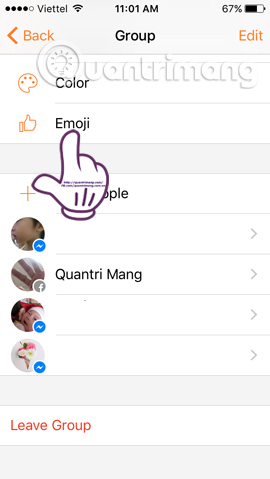
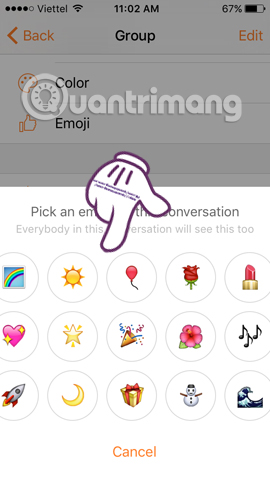
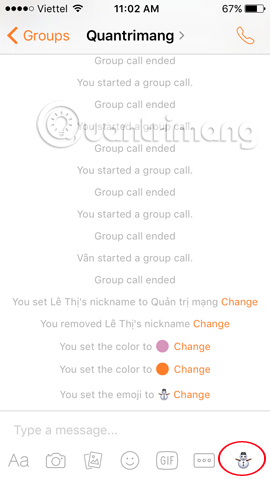
5. Thêm bạn bè vào nhóm chat:
Trong khi trò chuyện, nhu cầu thêm bạn bè vào nhóm là điều bình thường. Và để có thêm bạn bè vào nhóm chat Messenger, chúng ta thực hiện theo các bước:
Trong giao diện thiết lập cho nhóm, nhấp chọn mục Add people (Thêm người). Trong khung Add, chúng ta chỉ cần nhập tên bạn bè rồi nhấn Done. Xuất hiện thông báo, nhấn OK để đồng ý.
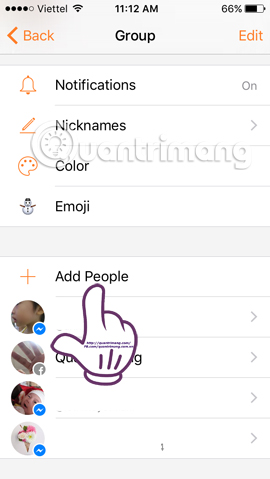
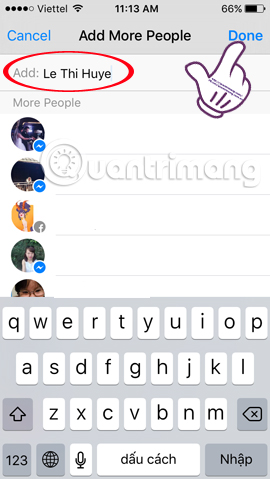
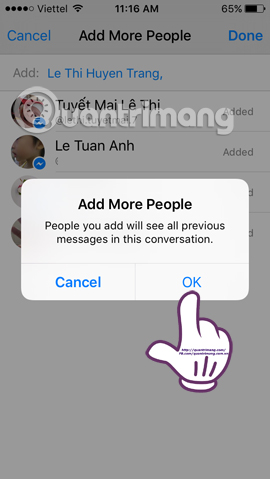
6. Đổi tên nhóm chat Messenger:
Nhóm chat của bạn đã sử dụng tên nhóm trong thời gian dài và muốn đổi gió với tên mới hơn. Tại giao diện của nhón, nhấn chọn chữ Edit (Chỉnh sửa). Xuất hiện các tùy chọn về nhóm, nhấn Change Name. Nhập tên mới và nhấn Done là xong.
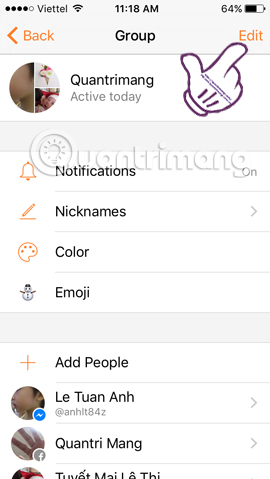
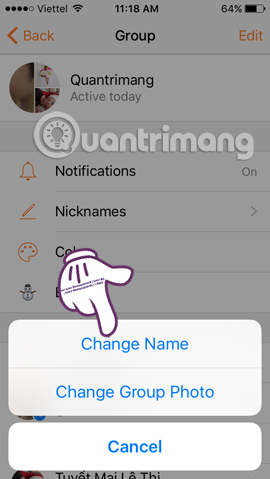
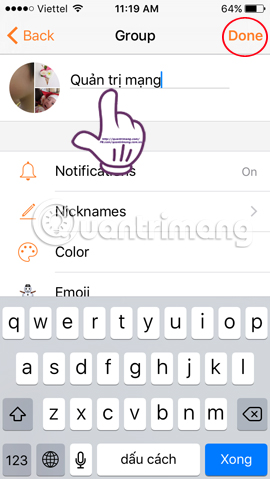
7. Đổi Avatar nhóm chat Messenger:
Thay ảnh nhóm cũng tương đối dễ dàng, như khi chúng ta tiến hành thay đổi tên cho nhóm.
Bạn cũng nhấn chọn Edit rồi chọn Change Group Photo. Ứng dụng sẽ hỏi bạn muốn chụp ảnh (Take news) hoặc lấy ảnh từ album (Open Camera roll). Nếu chọn ảnh có sẵn trong album chỉ cần tích chọn và nhấn Done là xong.
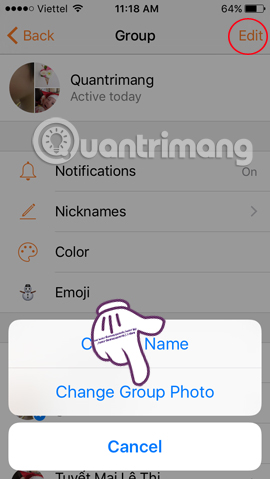
![]()
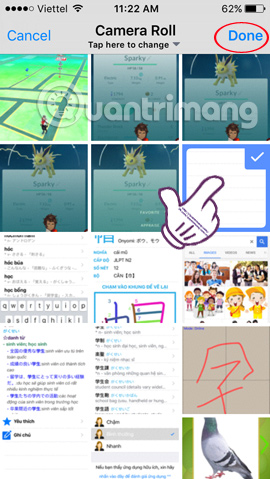
8. Tạo lối tắt cho nhóm:
Nếu muốn mở nhóm chat Messenger thường xuyên chat nhanh hơn thì bạn có thể đưa nhóm đó ra giao diện Home. Như vậy, chúng ta không cần phải vào trong mục nhóm, tìm nhóm chat theo cách làm thông thường nữa.
Tại giao diện chính của ứng dụng Messenger, nhấn chọn biểu tượng nhóm Groups. Danh sách xuất hiện với các nhóm chat trên Messenger. Tại nhóm chat muốn đưa ra giao diện Home, nhấn chọn biểu tượng 3 dấu chấm nhỏ. Sau đó chọn Upin Group.
Quay trở lại giao diện Home của ứng dụng, bạn sẽ thấy tên nhóm xuất hiện tại đó.
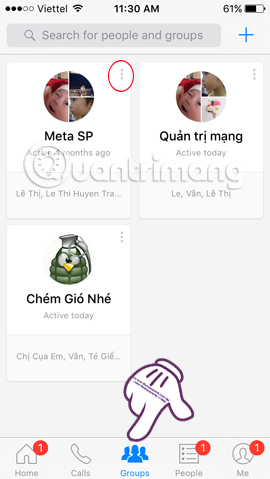
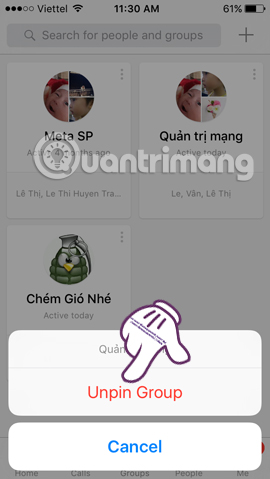
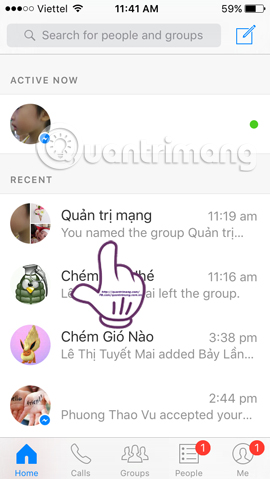
9. Rời nhóm chat Messenger:
Nếu như người dùng không có nhu cầu tham gia vào cuộc trò chuyện đó, thì có thể chọn tính năng Leave Group.
Tại phần thiết lập thông tin cho nhóm, kéo xuống dưới và bạn sẽ thấy mục Leave Group (Rới nhóm). Tích chọn vào đó và xuất hiện thông báo khi rời nhóm sẽ không nhận thêm tin nhắn từ nhóm. Nhấn Leave để đồng ý rời nhóm.
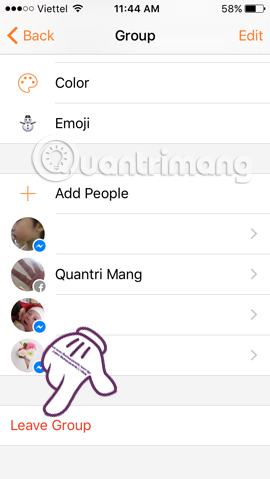
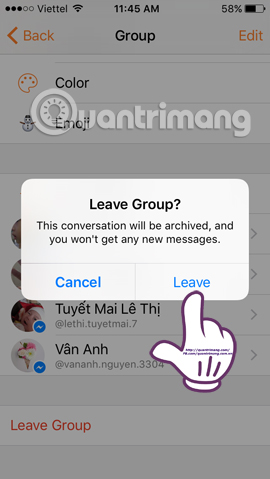
Trên đây là một số thủ thuật giúp bạn có thể làm chủ hơn ứng dụng Messenger, cũng như trải nghiệm thêm nhiều tính năng thú vị khi tham gia nhóm chat cùng bạn bè.
10. Chia sẻ liên kết nhóm chat:
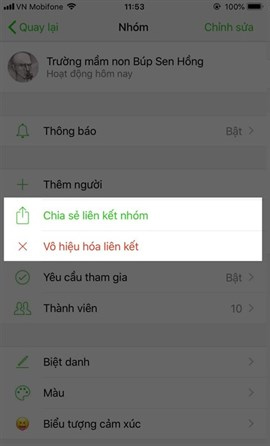
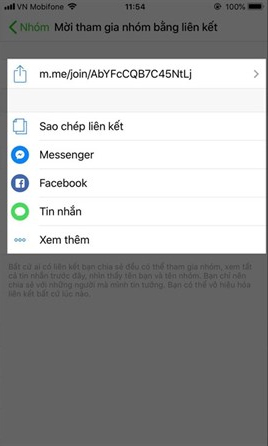
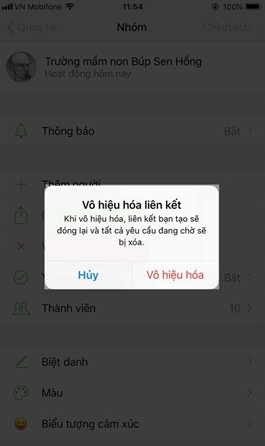
Với tính năng mới này, người dùng có thể dễ dàng chia sẻ nhóm chat của mình đến với bất kỳ ai qua đường link dẫn liên kết với các ứng dụng khác. Để chia sẻ nhóm chat bạn thực hiện như sau: Bấm vào chia sẻ liên kết nhóm > bấm vào Sao chép liên kết và gửi đến những người mà bạn muốn mời vào nhóm chat, nếu không muốn sử dụng cách này nữa thì các bạn có thể bấm vào Vô hiệu hoá.
11. Quản lý yêu cầu tham gia:
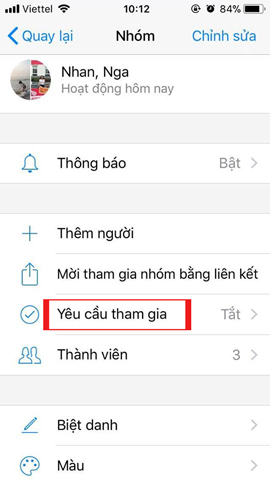
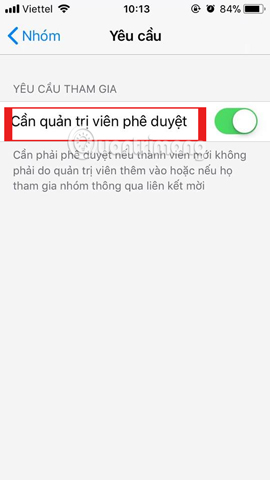
Tính năng này sẽ cho phép bạn đảm bảo tính bảo mật và riêng tư của nhóm, không cho những người lạ không quen biết làm ảnh hưởng đến cuộc trò chuyện chung. Để kích hoạt tính năng này bạn có thể nhấp vào mục Yêu cầu tham gia nhóm > Cần quản trị viên phê duyệt. Như vậy mỗi khi có người mới, quản trị viên đồng ý mới được phép vào.
12. Quản lý thành viên trong nhóm:
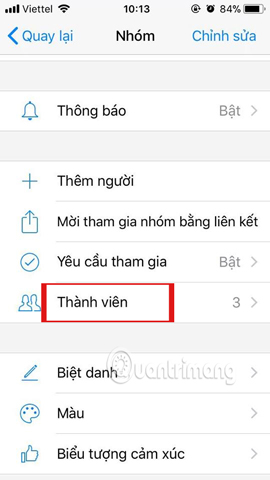
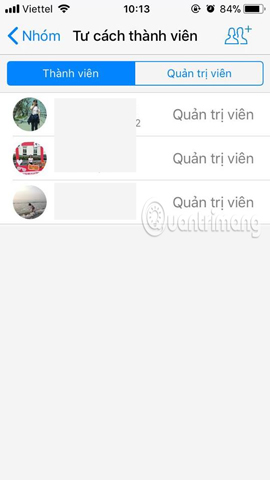
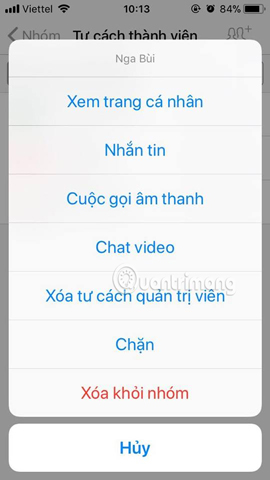
Tính năng này sẽ cho phép các bạn dễ dàng quản lý các thành viên đang trong nhóm trò chuyện này hơn. Đặc biệt tính năng này cho phép bạn đề cử ai sẽ là Quản trị viên của nhóm, người này sẽ nắm toàn bộ quyền trong tay từ thêm ai vào, phê duyệt lời mời mới thậm chí kích các thành viên phá rối ra khỏi nhóm.
13. Lên kế hoạch cho nhóm:
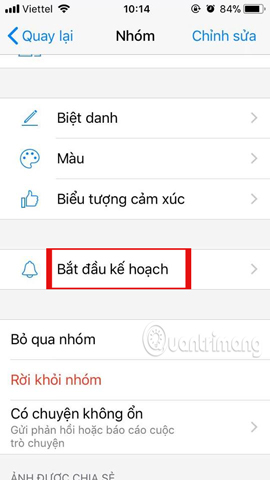
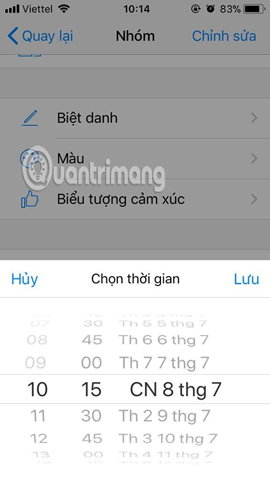
Nếu nhóm có kế hoạch đi chơi hoặc lên lịch họp nào đó quan trọng và cần được mọi người trong nhóm nhớ tới thì bạn có thể sử dụng tính năng Lập kế hoạch cho nhóm trên Messenger. Khi bạn kích hoạt tính năng này, ngày giờ bạn đã lập sẽ luôn hiện trên cuộc trò chuyện và tới gần giờ hẹn Messenger sẽ tự động gửi thông báo cho toàn nhóm nên các bạn không lo việc quên thông tin hoặc phải tốn công thông báo cho toàn bộ thành viên.
14. Báo cáo nhóm:
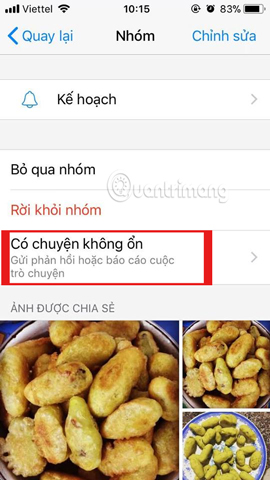

Nếu bạn không thích nhóm, thì bạn có quyền rời nhóm đó, nhưng nếu nhóm đó chia sẻ những nội dung không tốt bạn hoàn toàn có quyền báo cáo với Facebook bằng cách bấm vào Có chuyện không ổn.
Tham khảo thêm các bài sau đây:
Chúc các bạn thực hiện thành công!
 Công nghệ
Công nghệ  AI
AI  Windows
Windows  iPhone
iPhone  Android
Android  Học IT
Học IT  Download
Download  Tiện ích
Tiện ích  Khoa học
Khoa học  Game
Game  Làng CN
Làng CN  Ứng dụng
Ứng dụng 




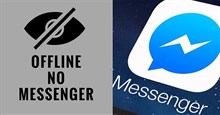













 Linux
Linux  Đồng hồ thông minh
Đồng hồ thông minh  macOS
macOS  Chụp ảnh - Quay phim
Chụp ảnh - Quay phim  Thủ thuật SEO
Thủ thuật SEO  Phần cứng
Phần cứng  Kiến thức cơ bản
Kiến thức cơ bản  Lập trình
Lập trình  Dịch vụ công trực tuyến
Dịch vụ công trực tuyến  Dịch vụ nhà mạng
Dịch vụ nhà mạng  Quiz công nghệ
Quiz công nghệ  Microsoft Word 2016
Microsoft Word 2016  Microsoft Word 2013
Microsoft Word 2013  Microsoft Word 2007
Microsoft Word 2007  Microsoft Excel 2019
Microsoft Excel 2019  Microsoft Excel 2016
Microsoft Excel 2016  Microsoft PowerPoint 2019
Microsoft PowerPoint 2019  Google Sheets
Google Sheets  Học Photoshop
Học Photoshop  Lập trình Scratch
Lập trình Scratch  Bootstrap
Bootstrap  Năng suất
Năng suất  Game - Trò chơi
Game - Trò chơi  Hệ thống
Hệ thống  Thiết kế & Đồ họa
Thiết kế & Đồ họa  Internet
Internet  Bảo mật, Antivirus
Bảo mật, Antivirus  Doanh nghiệp
Doanh nghiệp  Ảnh & Video
Ảnh & Video  Giải trí & Âm nhạc
Giải trí & Âm nhạc  Mạng xã hội
Mạng xã hội  Lập trình
Lập trình  Giáo dục - Học tập
Giáo dục - Học tập  Lối sống
Lối sống  Tài chính & Mua sắm
Tài chính & Mua sắm  AI Trí tuệ nhân tạo
AI Trí tuệ nhân tạo  ChatGPT
ChatGPT  Gemini
Gemini  Điện máy
Điện máy  Tivi
Tivi  Tủ lạnh
Tủ lạnh  Điều hòa
Điều hòa  Máy giặt
Máy giặt  Cuộc sống
Cuộc sống  TOP
TOP  Kỹ năng
Kỹ năng  Món ngon mỗi ngày
Món ngon mỗi ngày  Nuôi dạy con
Nuôi dạy con  Mẹo vặt
Mẹo vặt  Phim ảnh, Truyện
Phim ảnh, Truyện  Làm đẹp
Làm đẹp  DIY - Handmade
DIY - Handmade  Du lịch
Du lịch  Quà tặng
Quà tặng  Giải trí
Giải trí  Là gì?
Là gì?  Nhà đẹp
Nhà đẹp  Giáng sinh - Noel
Giáng sinh - Noel  Hướng dẫn
Hướng dẫn  Ô tô, Xe máy
Ô tô, Xe máy  Tấn công mạng
Tấn công mạng  Chuyện công nghệ
Chuyện công nghệ  Công nghệ mới
Công nghệ mới  Trí tuệ Thiên tài
Trí tuệ Thiên tài